Pengenalan karakter optik adalah teknik pengenalan pola berbasis AI yang mendeteksi teks di dalam gambar dan mengonversinya menjadi file digital yang dapat diedit.
Untungnya, ada banyak program yang memungkinkan Anda mengekstrak teks dari gambar menggunakan teknologi OCR. Terdapat software yang tersedia untuk mengonversi gambar menjadi teks di komputer, HP, atau internet.
Artikel ini akan menyediakan daftar program OCR yang dapat mengekstrak teks dari gambar pada berbagai perangkat. Salah satu software ini akan menjadi pilihan yang ideal sesuai dengan kebutuhan Anda.
1.Mengekstrak teks dari gambar menggunakan Live Text iOS 15
Jika Anda menggunakan versi terbaru iOS, Anda tidak perlu mencari aplikasi lain. iOS 15 dilengkapi dengan fitur yang membantu Anda mengekstrak teks dari gambar menggunakan Live Text seperti Google Lens. Keunggulan fitur ini adalah Anda tidak perlu mendownload atau menginstal aplikasi pihak ketiga apa pun ke dalam HP Anda, Anda hanya perlu membuka kamera iPhone atau iPad Anda dan mulai mengekstrak teks dari gambar. Ikuti langkah-langkah sederhana di bawah ini untuk mengekstrak teks dari gambar apa pun dan menyalinnya ke HP Anda.
- Buka aplikasi Photo di HP Anda dan pilih gambar yang ingin Anda ekstrak teksnya.
- Di sudut kanan bawah gambar, Anda dapat melihat ikon Live Text. Klik ikon tersebut untuk membuka pengedit teksnya.
- Pilih teks yang ingin Anda gunakan. Fitur ini memungkinkan Anda untuk menyalin, memilih semuanya, Translasi, mencari, dan membagikan teksnya.
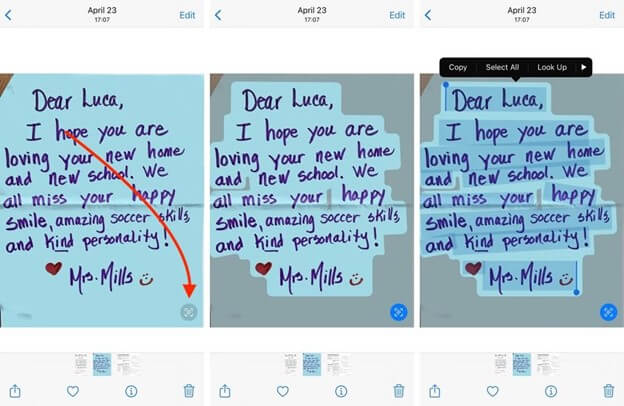
2.Menggunakan internet untuk mengekstrak teks dari gambar
Terdapat banyak program OCR yang tersedia di internet yang memungkinkan Anda mengekstrak teks dari gambar di platform apa pun. Anda hanya memerlukan browser dan koneksi internet (di PC maupun mobile) untuk menggunakan aplikasi ini. Kami telah menguji banyak program OCR online dan menemukan bahwa New OCR memberikan hasil terbaik untuk setiap gambar yang kami gunakan. Program ini adalah layanan gratis yang sangat mudah digunakan juga.
- Cukup pilih gambar Anda dari menu Choose File dan upload gambar tersebut.
- Setelah itu, pilih Preview, dan OCR akan mulai memproses gambarnya ketika Anda memilih OCR.
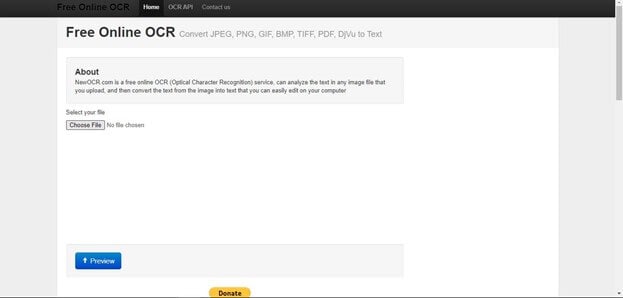
- Konten yang telah diekstrak akan ditampilkan dalam kolom teks yang dapat diubah di bawahnya, di mana Anda dapat menyalin serta menyimpannya sebagai file .Doc, .txt, atau .PDF.
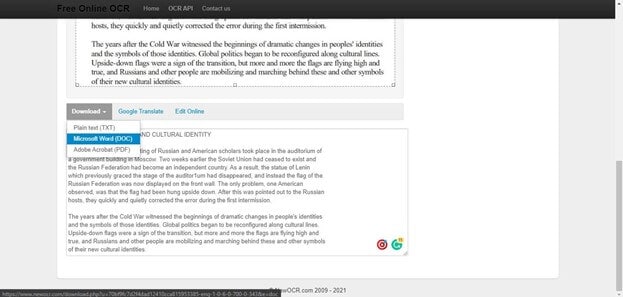
- Program ini dapat mengekstrak teks dan mereplikasi susunan serta formatnya dengan akurat. Namun, program ini tidak membedakan jenis huruf atau ukuran teks; dengan demikian, konten yang dihasilkan sangat sederhana.
3.Mengekstrak teks dari gambar menggunakan Google Docs
Jika Anda saat ini sedang menggunakan Google Docs untuk produksi file, Anda tidak memerlukan program tambahan untuk mengekstrak teks dari gambar.
Berikut adalah caranya:
- Masuk ke akun Google Drive Anda.
- Untuk menambahkan gambar Anda, pilih Baru, lalu upload filenya dari menu yang sesuai.
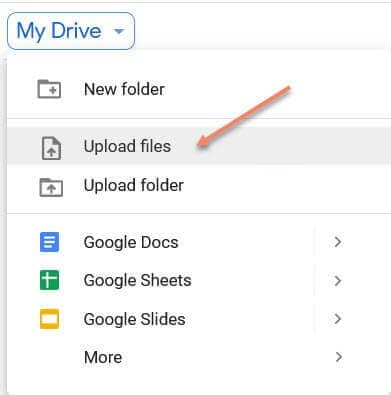
- Setelah gambarnya diupload, cukup klik-kanan dan pilih Google Docs dari menunya.
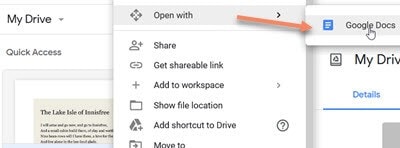
- Itu saja; gambarnya akan ditampilkan dengan Google Docs dan teks yang dihasilkan berada tepat di bawahnya.
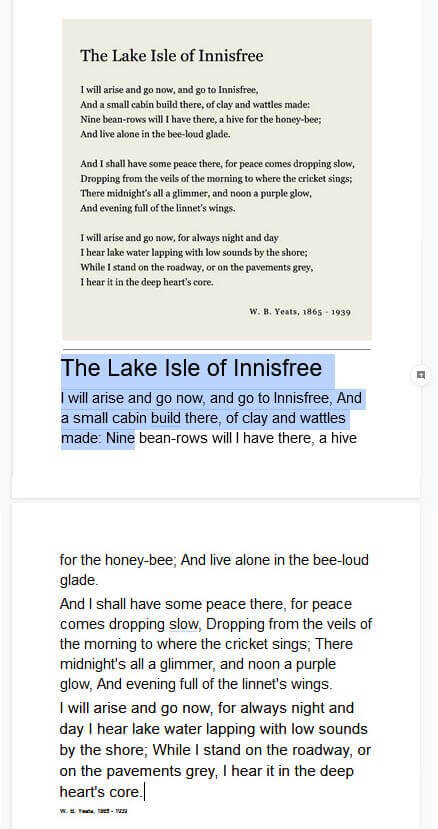
Google Docs akan berusaha untuk mengindentifikasi jenis font, ukuran font, dan warna font untuk setiap kata. Google Docs juga mengikuti aturan-aturan pemformatan dan spasi.
Software ini memiliki performa yang luar biasa pada sebagian besar gambar yang kami coba dan berhasil mengekstrak teks secara akurat, dengan sedikit kesalahan pemformatan. Salah satu gambar dari pengirim benar-benar rusak. Warna teks dan ukuran fontnya sangat berbeda dari gambarnya sehingga hasilnya sangat tidak memuaskan. Untungnya, kesalahan seperti itu dapat diperbaiki dengan mudah dengan memilih seluruh teks dan memilih font preset.
Google Docs memiliki kemampuan ekstraksi teks yang sangat baik dan hampir sebanding dengan gambar dari seluruh program OCR yang telah kami coba.
4.Menggunakan Windows untuk mengekstrak teks dari gambar
Terdapat banyak program OCR yang tersedia jika Anda ingin mengubah gambar di PC Anda yang telah diinstal dengan Windows. EasyScreen OCR merupakan program OCR Windows luar biasa yang mengekstrak teks dengan akurat. Ini merupakan utilitas berukuran kecil (7MB) yang beroperasi dari tray PC. Anda dapat mengambil tangkapan layar baru atau mengupload file gambar untuk mengekstrak teks.
Jika Anda ingin menggunakannya, pilih Image OCR dari menu konteks logo di tray PC.
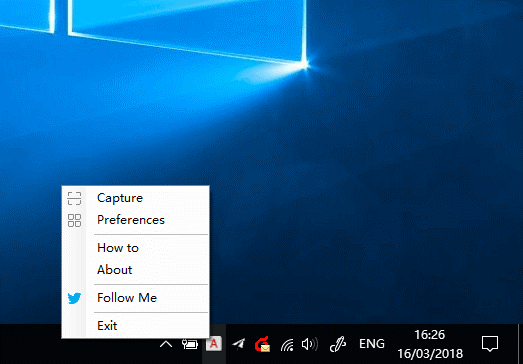
Sebuah jendela kecil akan ditampilkan, seret dan lepaskan gambarnya untuk diproses secara otomatis. Teks yang telah diekstrak akan muncul di area terbaru, tempat di mana Anda dapat menyalinnya.
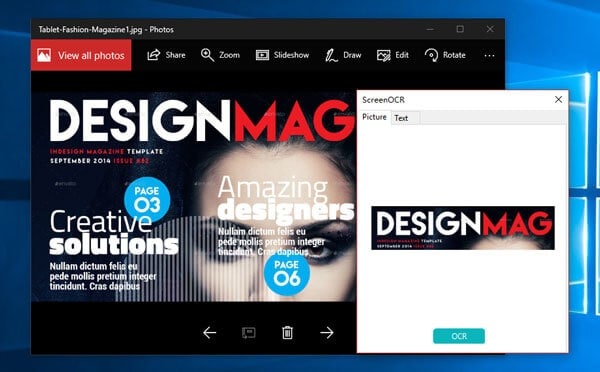
Meskipun program ini dapat mengekstrak teks secara akurat, program ini tidak memperhatikan format atau jenis hurufnya. Anda akan mendapatkan teks sederhana dengan jenis dan ukuran font default. Anda tidak dapat menyimpan kontennya ke sebuah dokumen, tetapi Anda dapat menyalin seluruh teks yang telah diekstrak menggunakan tombol Copy.
Edisi tidak berbayar dari EasyScreen OCR hanya memberikan pemindaian gratis dengan jumlah yang terbatas; untuk penggunaan tanpa batas, Anda perlu memperbarui ke keanggotaan pro. Jika Anda sedang mencari aplikasi OCR yang benar-benar gratis untuk Windows, Anda dapat mencoba FreeOCR. Aplikasi ini sangatlah bagus, tetapi kami melihat adanya beberapa kesalahan kecil saat proses ekstraksi teks. Namun, aplikasi ini dapat digunakan secara offline sehingga aplikasi ini mungkin sangat sesuai dengan kebutuhan Anda.
5.Mengekstrak teks dari gambar menggunakan perangkat android
Beberapa aplikasi Android memungkinkan Anda mengonversi gambar menjadi teks. Semua HP Android memiliki kamera bawaan sehingga Anda dapat memindai teks saat sedang berpindah tempat. Aplikasi OCR Android favorit kami adalah Text Scanner, yang memungkinkan Anda mengekstrak teks dari gambar saat tidak ada koneksi internet. Aplikasi ini menyediakan pemindaian tak terbatas secara gratis dalam beragam bahasa.

Kelemahan utamanya adalah iklan yang mengganggu dalam versi gratisnya, tetapi Anda dapat menggunakannya saat offline untuk menghindarinya karena aplikasi ini tetap berfungsi dengan baik saat offline.
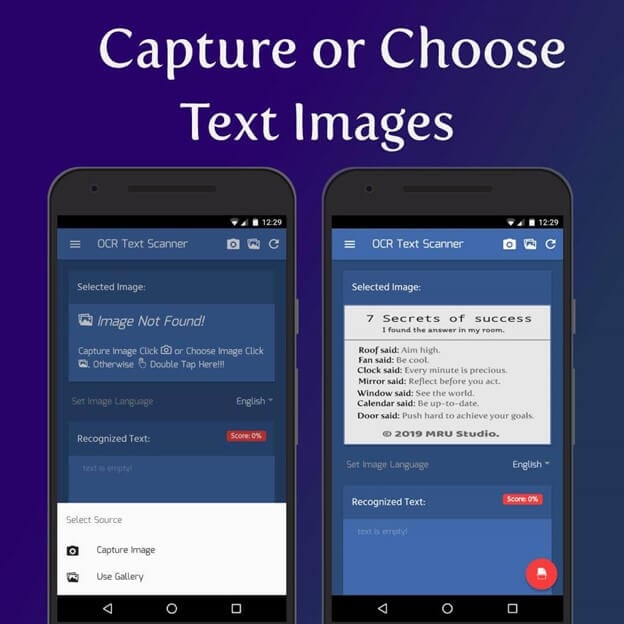
Terdapat tombol di sudut yang memungkinkan Anda memilih gambar dari perpustakaan, sementara tombol di sudut lainnya memungkinkan Anda mengambil gambar teks menggunakan kamera. Upload gambarnya melalui metode-metode berikut, dan programnya akan menganalisis dan menampilkan teks yang telah diekstraksi secara otomatis. Untuk perbandingkan, gunakan tombol di bagian bawah untuk beralih antara teks dan gambar.
Text Scanner berhasil mendapatkan teks dari semua gambar yang kami uji tanpa muncul masalah apapun. Namun, berbeda dengan kebanyakan program OCR lainnya, aplikasi ini menggunakan font default dan tidak mencoba untuk mereplikasi tata letaknya. Anda juga tidak dapat menyimpan teks yang telah diekstrak dalam format dokumen tertentu, dan Anda hanya dapat menyalin atau membagikannya.
Kesimpulan
Kami jarang mengekstrak teks dari gambar, tetapi ketika kami membutuhkannya, kami selalu menggunakan program OCR online. Software online dapat digunakan dari perangkat apa pun dan tidak perlu didownload sehingga software ini ideal untuk penggunaan sesekali. Jika Anda memiliki gambar yang rumit dengan beragam format dan font, kami juga menyarankan Anda untuk menggunakan fitur OCR Google Docs. Berdasarkan pengalaman kami, Google Docs berhasil mereplikasi konten secara akurat sesuai dengan format aslinya.
Untuk Windows 7 atau versi di atasnya (64-bit)
Untuk macOS 10.12 dan versi di atasnya


